📌 相关文章
- 重击评论
- c++ 中的睡眠(1)
- 重击直到循环
- 睡眠 python (1)
- 睡眠 c++ 代码示例
- c++ 代码示例中的睡眠
- 在 C# 代码示例中睡眠
- 睡眠 javascript (1)
- 睡眠 - Javascript (1)
- 睡眠 php (1)
- c++ 睡眠函数 - C++ (1)
- 睡眠 python 代码示例
- 睡眠 - Javascript 代码示例
- 睡眠 javascript 代码示例
- 睡眠 php 代码示例
- c++ 睡眠函数 - C++ 代码示例
- 什么是睡眠 (1)
- PHP |睡眠()函数
- PHP |睡眠()函数(1)
- php中的睡眠函数(1)
- php代码示例中的睡眠函数
- c# 随机睡眠 - C# (1)
- 节点睡眠 - Javascript (1)
- 重击光盘 ||退出 - Shell-Bash (1)
- 睡眠函数 - C 编程语言(1)
- 重击光盘 ||退出 - Shell-Bash 代码示例
- 什么是睡眠 - 任何代码示例
- c# 随机睡眠 - C# 代码示例
- 节点睡眠 - Javascript 代码示例
📜 重击睡眠
📅 最后修改于: 2020-12-29 06:02:50 🧑 作者: Mango
重击睡眠
在本主题中,您将了解如何通过使用不同的bash脚本来使用sleep命令。 Sleep是一个命令行实用程序,可让我们在指定的时间中暂停调用过程。换句话说,Bash sleep命令用于在指定的时间段内插入延迟或暂停执行。
当程序员出于特定目的需要暂停执行任何命令时,可以将此命令与特定时间值一起使用。可以通过秒(s),分钟(m),小时(h)和天(d)设置延迟量。在bash shell脚本中使用此命令时特别有用。
睡眠命令语法
以下是Bash中sleep命令的语法:
sleep number[suffix]
您可以使用任何正整数或小数作为时间值。后缀是可选部分。您可以将以下任意一项用作后缀:
- s-秒
- 米-分钟
- h-小时
- d-天
注意:如果没有后缀,则该数字被视为以秒为单位(默认情况下)。
如果指定了两个或多个参数,则总的时间将被视为等于其值之和的时间。
以下是显示如何使用sleep命令的几个简单示例:
- 睡眠9秒钟,使用9或9s睡眠
- 睡眠0.5秒,使用睡眠0.5或睡眠0.5s
- 睡眠2分30秒,使用2m 30s
- 睡8小时睡8h
- 睡眠2天9小时5分钟55秒,使用睡眠2d 9h 5m 55s
Bash脚本示例
我们将在Bash中解释sleep命令的最基本示例。
Bash脚本
#!/bin/bash
# start time
date +"%H:%M:%S"
echo "wait for 9 seconds"
# sleep for 9 seconds
sleep 9s
# you can also use "sleep 9" in place of "sleep 9s" because if there is no suffix, it is considered as "seconds".
# end time
date +"%H:%M:%S"
echo "Task Completed"
Bash控制台视图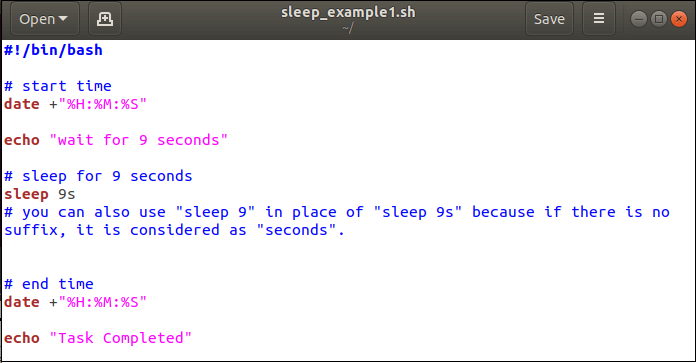
输出量

脚本如何工作
当我们运行脚本,将print在HH当前时间:MM:SS格式。然后echo命令将执行并print消息“等待9秒钟”。然后,sleep命令将执行并将脚本暂停9秒钟。经过指定的时间段后,脚本的下一行将再次print当前时间。最后,echo命令将print信息“任务完成”。
同样,您可以在几分钟,几小时和几天内运行sleep命令。
结论
在本主题中,我们讨论了如何在指定的时间内延迟或暂停bash执行。